
# 盘点单,此单据为企业进行盘点商品库存数量时会进行操作的一个单据,一般企业会进行一个季度或半年、一年进行一次库存的盘点,这个时候就需要创建盘点单了。
## 1.新建盘点单
### 点击后台左侧导航栏库存导航下仓库管理中点击盘点单打开页面后,点击页面右上角新建按钮即可开始建立盘点单。
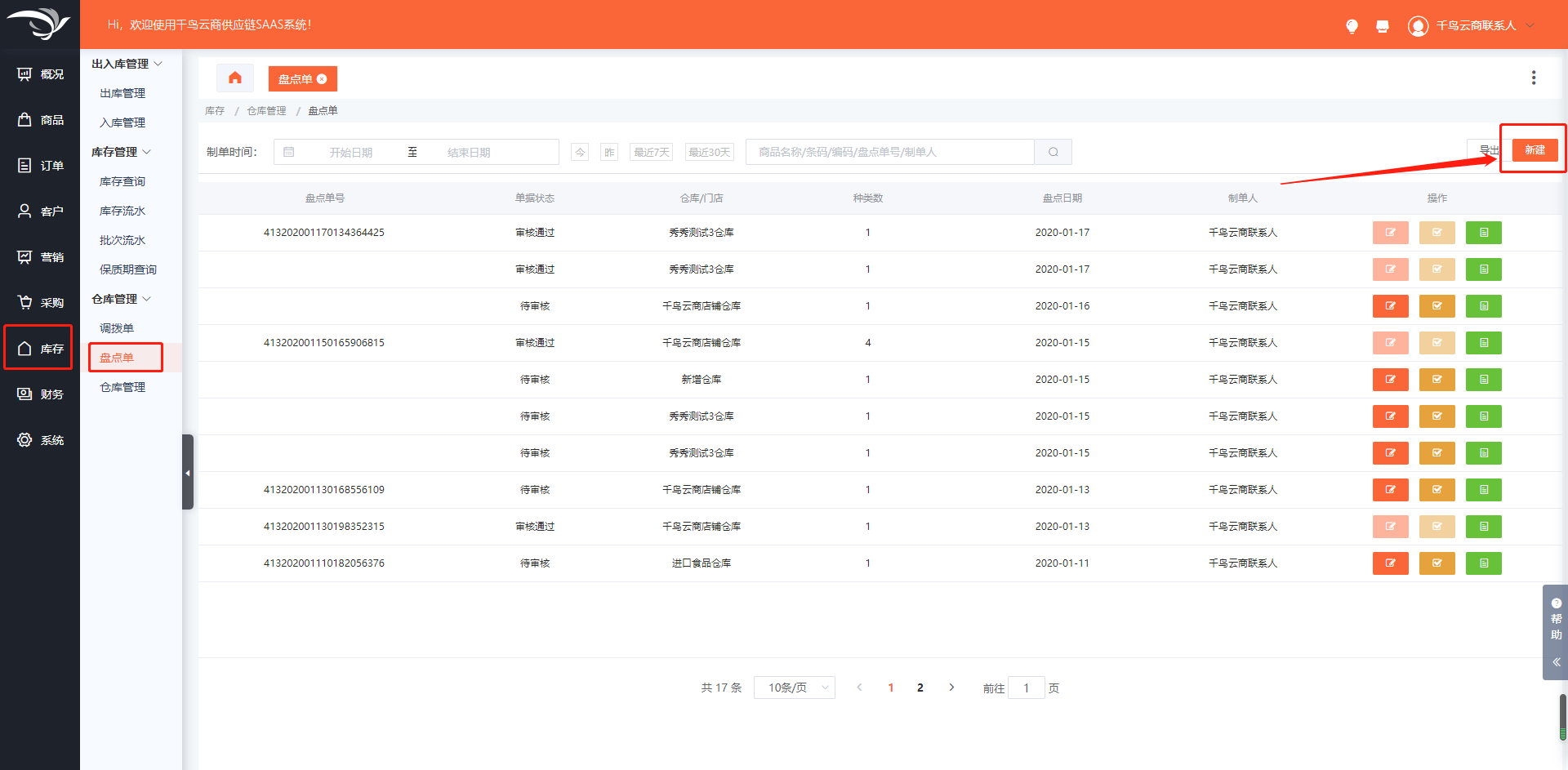
## 2.盘点明细
### 新建盘点时需要选择好需要盘点的仓库(仓库就是店铺),选择好仓库后,就需要选择商品了,点击页面中选择商品按钮会打开当前店铺所属商品的商品列表,选择商品时可进行批量勾选,商品选择完成后,根据商品的实际账面库存填写盘点时盘点的数量,系统会根据你输入的盘点数量与账面库存进行比对,得出商品实际盘盈或盘亏,数量填写完成后,单据页面左侧会显示盘盈与盘亏商品的实际总数量进行合计展示。
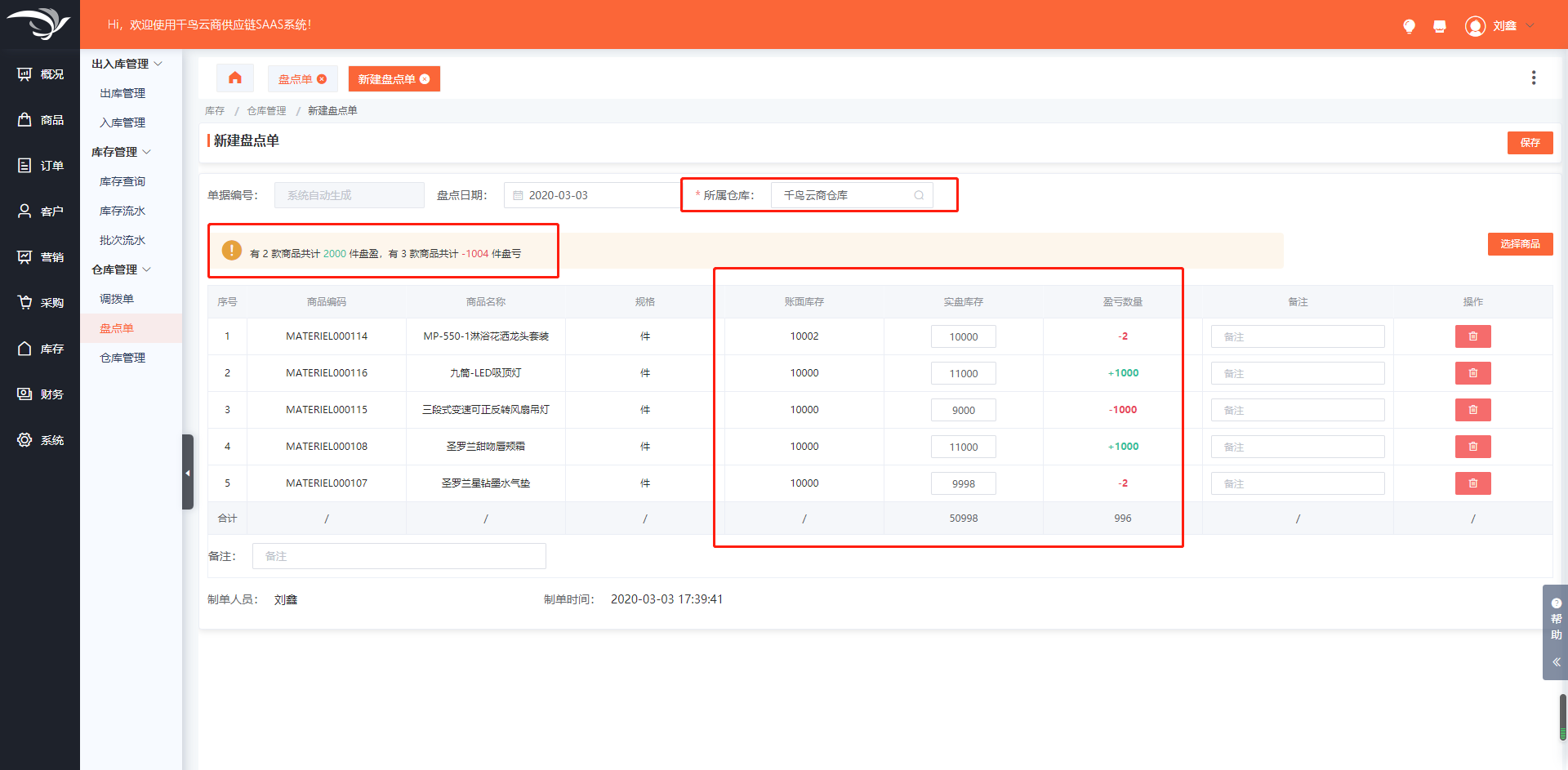
## 3.完成盘点单创建
### 盘点单数据填充完成后点击页面右上角【保存】按钮进行保存,盘点单就创建完成了。
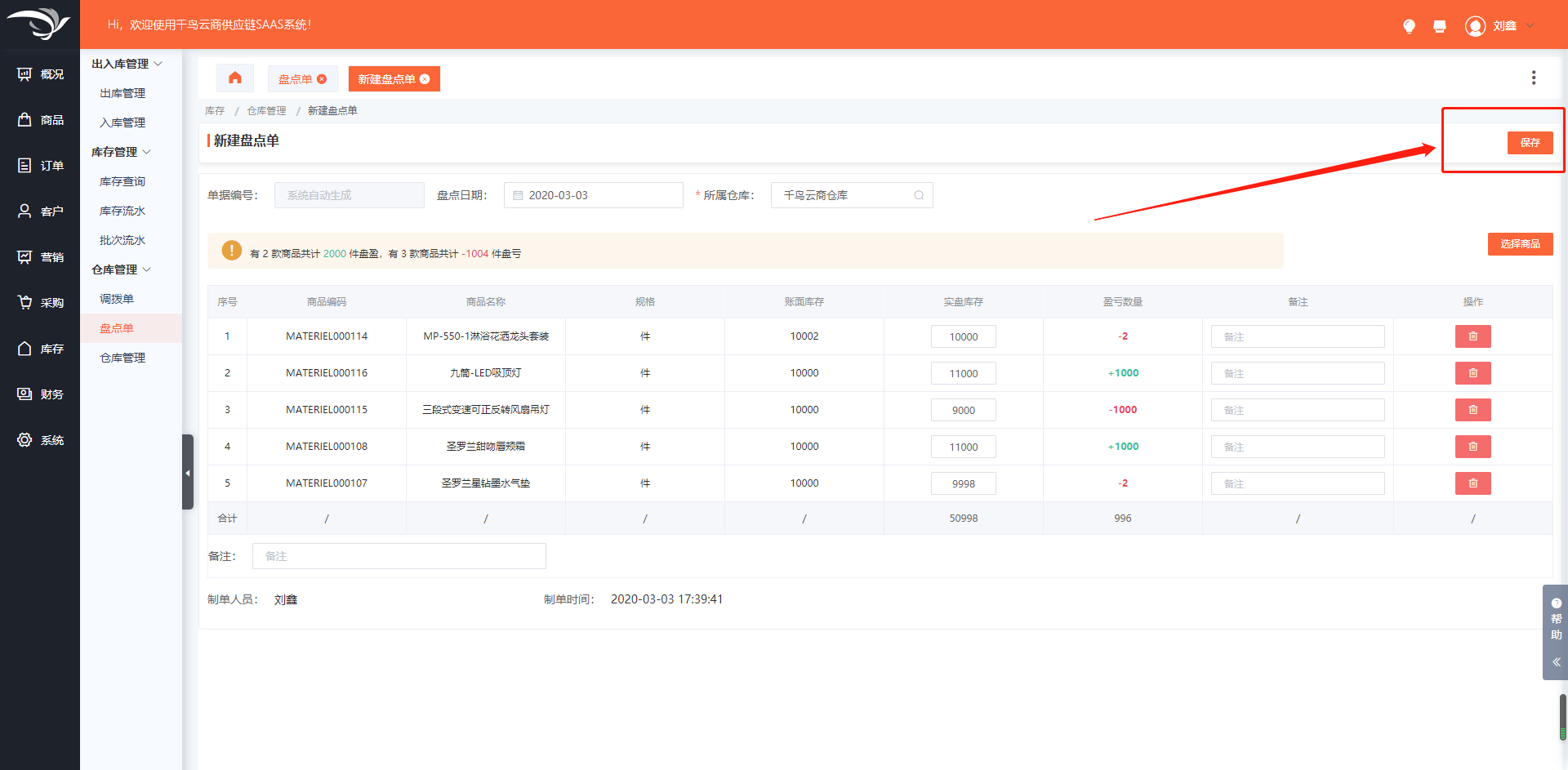
## 4.审核或其他操作
### 盘点单创建完成后,需要进行审核操作,单据审核后会根据你的商品盘盈或盘亏在不同的批次进行加减。
### 例如:
### A商品库存100件盘点150件,盘盈50,这个盘盈的数量会加到A商品最新入库的那一批次里面。
### B商品库存100件盘点80件,盘亏20,这个盘亏的数量会加到B商品最早入库的那一批次里面。
### 盘点单在未审核的情况下可以进行编辑操作,单据审核后,编辑按钮会被禁用,所以创建单机填充数据后审核时需要慎重。
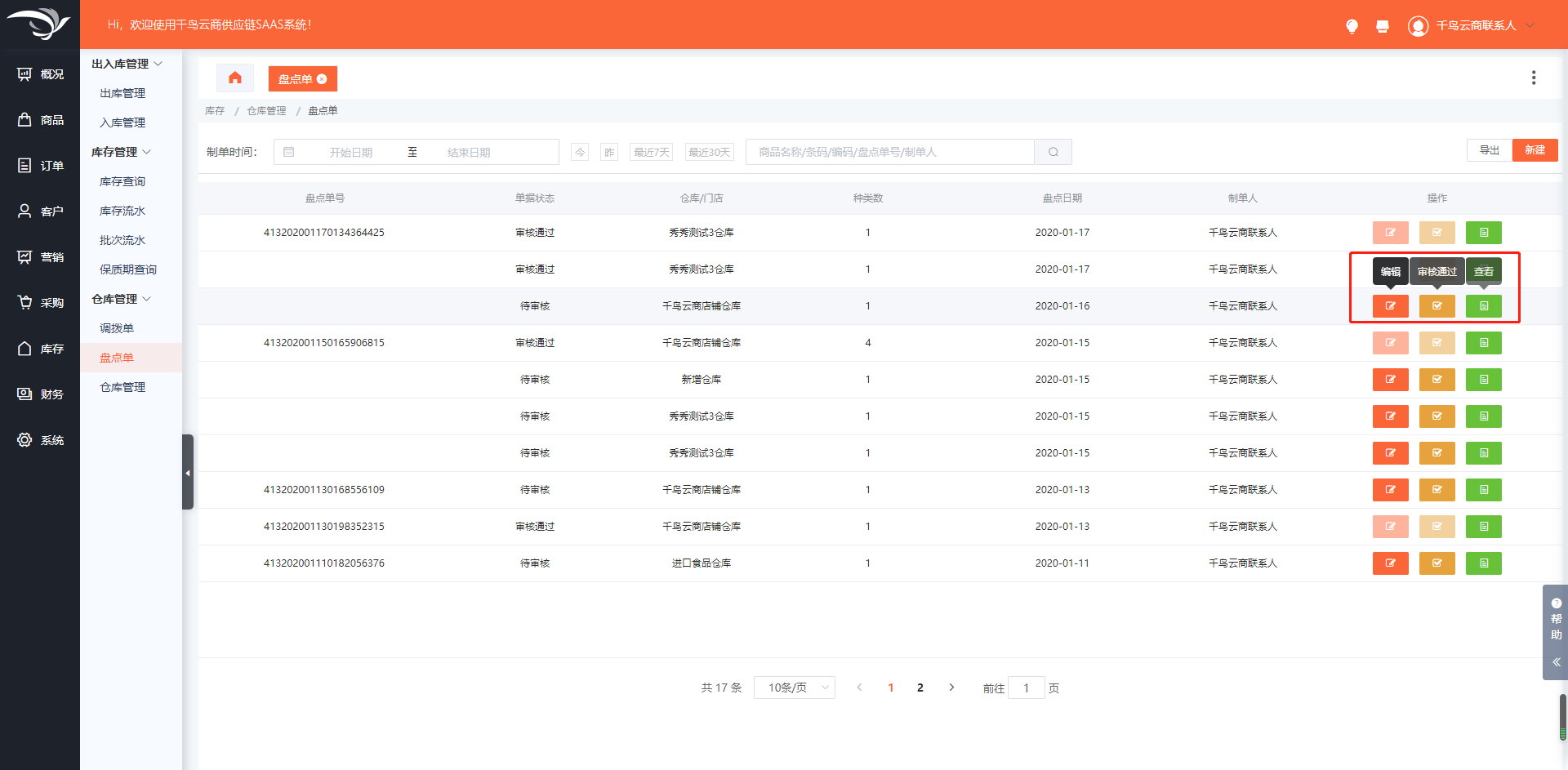
- 千鸟云商概要
- 千鸟云商长图介绍
- 千鸟云商系统演示
- 第一章 基础资料
- 部门创建
- 角色权限
- 员工创建
- 商品管理
- 商品分类
- 商品品牌
- 商品资料
- 供应商管理
- 商品列表
- 销售中
- 已售空
- 仓库中
- 调价
- 价格管理
- 商品调价
- 客户调价
- 客户类型调价
- 计量单位
- 商城设置
- 基本设置
- 小程序设置
- 小程序发布
- 交易设置
- 支付方式
- 配送方式
- 店铺装修
- 页面设计
- 风格设置
- 分类模板
- 第二章 采购系统
- 采购管理
- 采购单
- 采购退货单
- 采购明细
- 采购报表
- 汇总表(商品)
- 汇总表(供应商)
- 汇总表(人员)
- 第三章 库存系统
- 出入库管理
- 出库管理
- 入库管理
- 库存管理
- 库存查询
- 库存流水
- 批次流水
- 保质期查询
- 仓库管理
- 调拨单
- 盘点单
- 仓库管理
- 第四章 订单系统
- 订单管理
- 新订单列表
- 创建订单
- 订单查询
- 自提订单
- 退货单
- 销售报表
- 订单汇总表(商品)
- 订单汇总表(客户)
- 订单汇总表(人员)
- 第五章 财务系统
- 应收管理
- 应收单列表
- 收款单列表
- 客户余额表
- 客户余额明细表
- 应付管理
- 应付单列表
- 付款单列表
- 供应商余额表
- 供应商余额明细表
- 出纳管理
- 资金转账单
- 账户管理
- 账户明细查询
- 财务管理
- 财务类型
- 第六章 客户系统
- 客户管理
- 客户列表
- 客户类型
- 客户查询
- 客户审核
- 未审核
- 第七章 营销系统
- 优惠券
- 优惠券列表
- 发放记录
- 促销管理
- 商品促销
- 第八章 其他相关内容
- 微信公众号注册
- 个体户注册公众平台步骤
- 企业注册公众平台步骤
- 微信公众号认证流程
- 微信认证流程(个体户)
- 微信认证流程(企业)
- 微信小程序注册及认证
- 已认证公众号申请小程序流程
- 千鸟云商VIP全包介绍
- 图片介绍
- 微信开放平台如何绑定小程序
